今回は、確定申告が終わった後の書類の保存について。
クラウド会計ソフト、MFクラウドで決算書や申告書を作成したあと、帳簿を印刷する方法の覚書です。
確定申告後に必要な帳簿の保管
青色申告の書類の保管期間
帳簿や書類はそれぞれ保存義務があり、税務調査の際に必要となりますので、しっかり手元に保存しておく必要があります。
作成した帳簿、取引きに関して作成した書類は、下記のとおり保存期間が決められています。
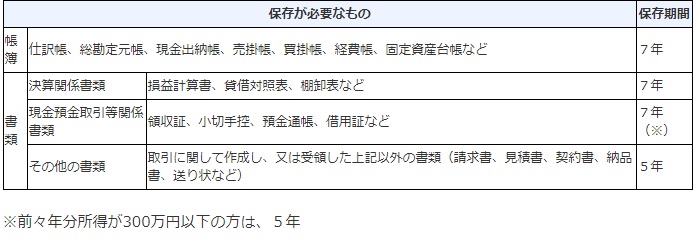
「7年」と覚えておいたら良いでしょう。
帳簿書類の保管方法
基本はすべて紙で保管することになるため、会計ソフトで帳簿を作成する場合は印刷して保管することとなります。
※電子データのまま保存できる制度もありますが、適用には一定の要件があり、あらかじめ所轄税務署長の承認を受ける必要があります。
「MFクラウド確定申告」での帳簿の印刷方法
仕訳帳のダウンロード&印刷
MFクラウドにログイン後、左サイドの「会計帳簿」→「仕訳帳」をクリック。
右上の「エクスポート」を押して「PDF出力」をクリック。
ストレージ画面に遷移するので、PDFファイルのダウンロードボタンを押してダウンロードします。
ダウンロード後、PDFを開いて「印刷」ボタンを押したら印刷ができます。
ちなみに、ストレージ画面は左サイドの一番下の「その他業務」の項目から行けます。
仕訳帳に関しては、バックアップとして「CSV出力」もしていたほうが良いです。
総勘定元帳のダウンロード&印刷
総勘定元帳は、左サイドの「会計帳簿」→「総勘定元帳」をクリック。
右上の「エクスポート」を押して「PDF出力」をクリック。
PDF出力設定は、一番上の「全科目選択する」と下の「期中に仕訳はないが開始残高のみ登録されている勘定科目も出力する」をチェックして出力します。
出力ボタンを押すと、ストレージ画面に遷移するので、PDFファイルのダウンロードボタンを押してダウンロードします。
ダウンロード後、PDFを開いて「印刷」ボタンを押したら印刷ができます。





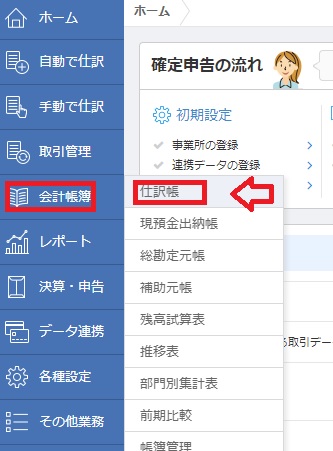
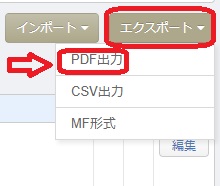
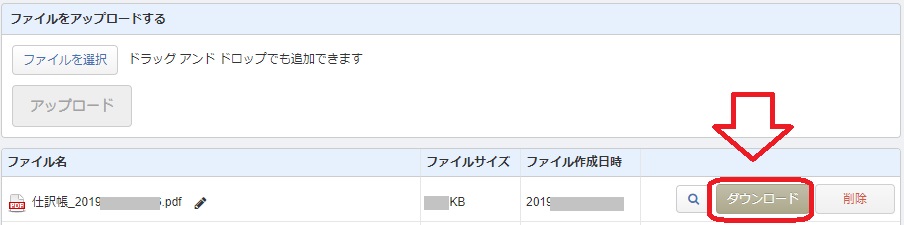
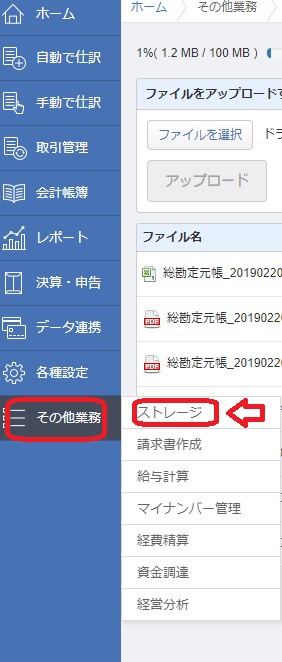
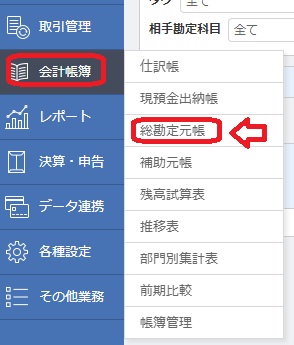
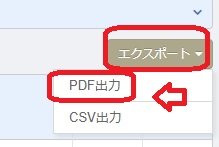
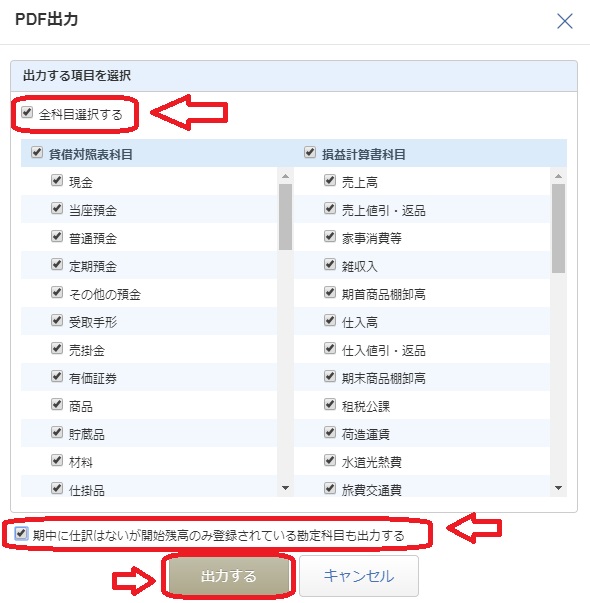
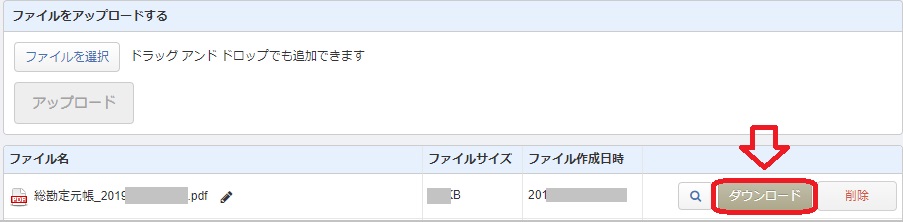


コメント